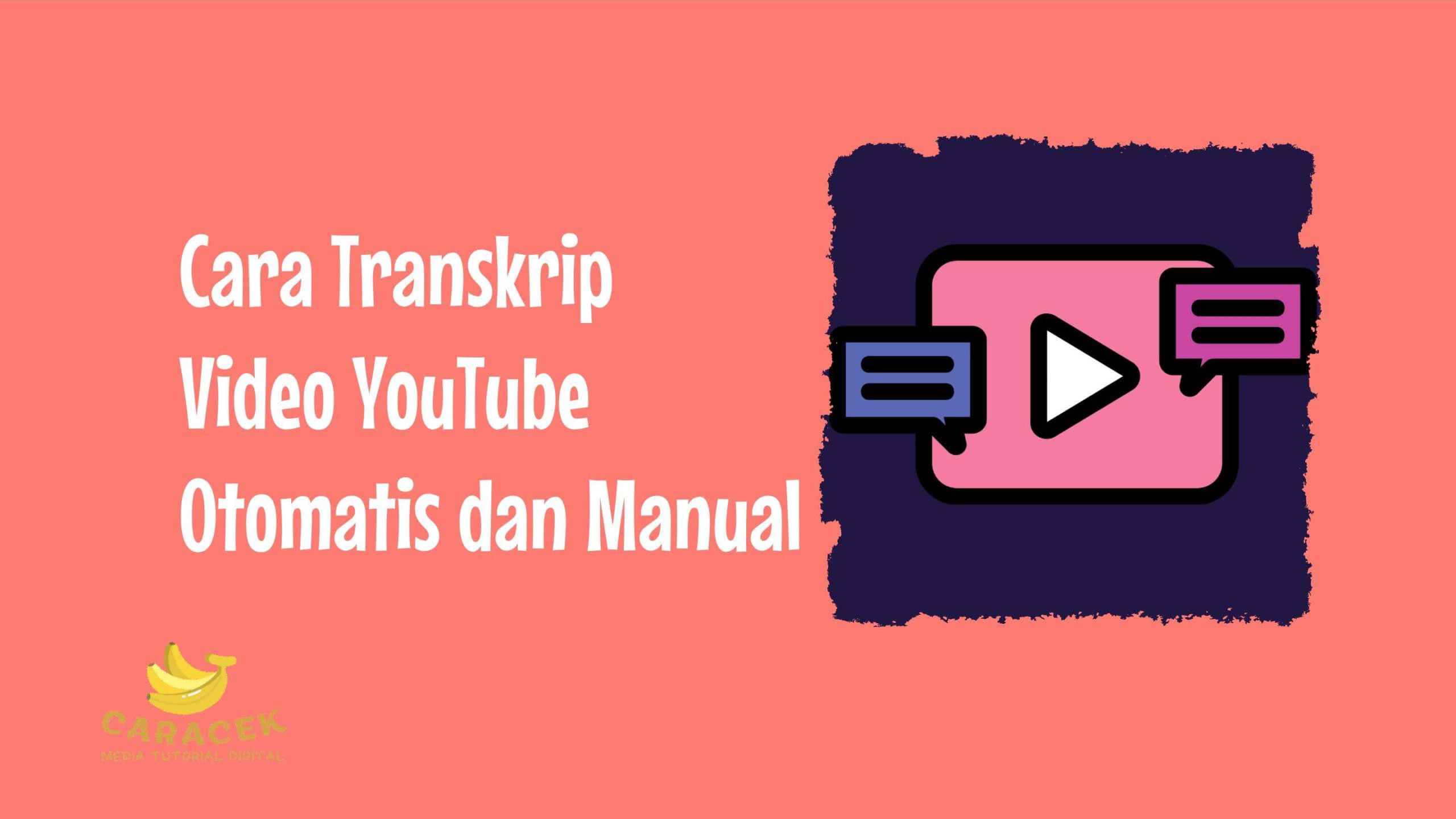Cara transkrip video YouTube bisa kreator lakukan secara otomatis maupun manual baik dari perangkat laptop maupun HP.
YouTube memudahkan para penggunanya melalui fitur bernama transkripsi, yaitu teks yang muncul di bawah video.
Tak sekedar tulisan, ternyata fitur ini juga memiliki beberapa manfaat lain yang membuatnya layak untuk Anda tambahkan ke video YouTube Anda.
Manfaat Transkripsi dan Pilihan Cara Transkrip Video YouTube
Ya, transkripsi video YouTube bisa menjadi alat efektif demi meningkatkan aksesibilitas video yang membantu penonton dalam memahami isi video.
Menariknya lagi, ternyata tulisan tersebut juga bisa meningkatkan peluang video untuk lebih mudah calon penontonnya temukan di YouTube.
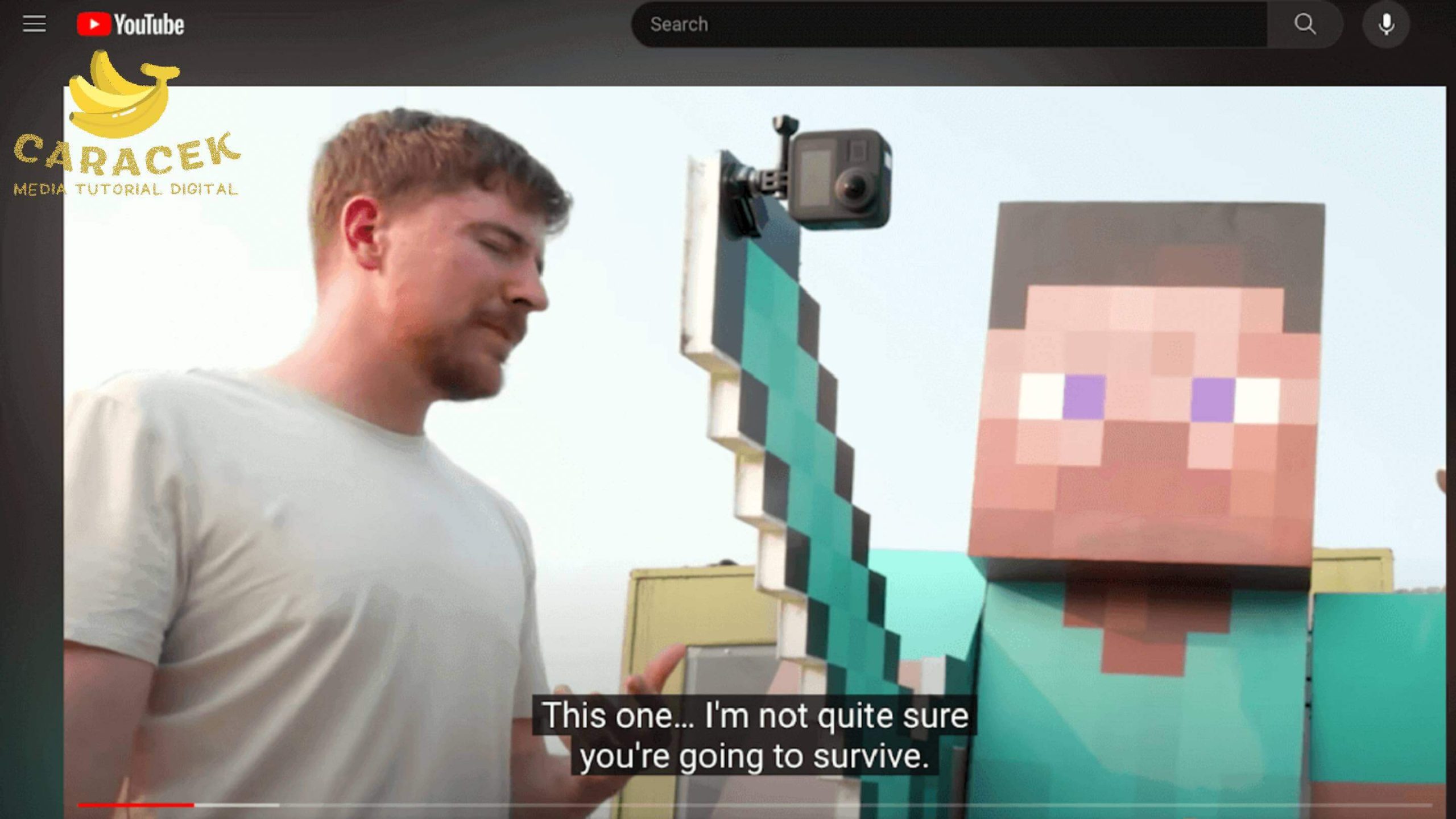
Nah, transkrip video YouTube adalah representasi teks dari audio yang ada dalam video YouTube.
Misalnya saat ada percakapan dalam video, maka YouTube akan menampilkan percakapan tersebut atau terjemahnya di bagian bawah video.
Begitu pula dengan backtrack atau suara lain, maka akan tertulis bunyi-bunyian tersebut seperti tepuk tangan atau musik.
Manfaat Transkrip terhadap Video YouTube
Meskipun bagi sebagian pengguna teks transkrip ini bisa terkesan mengganggu visual video, ada beberapa manfaat dari adanya transkrip video YouTube ini, antara lain:
Meningkatkan Aksesibilitas
Teks ini dapat membantu orang yang memiliki gangguan pendengaran atau tunarungu untuk dapat memahami isi video.
Begitu pula pada saat pengguna ingin menonton suatu video tanpa suara karena sedang berada di lokasi ramai seperti di tempat umum atau karena speaker dan headphone yang bermasalah.
Memudahkan Calon Penonton Menemukan Video
Transkripsi video diyakini juga dapat meningkatkan kinerja optimasi mesin pencari (SEO) YouTube karena konten yang juga dikenali oleh mesin pencari seperti Google.
Dalam teks transkrip, pastinya ada kata kunci utama maupun tambahan yang relevan dengan isi video sehingga Google lebih merekomendasikan video tersebut.
Membantu Penonton Memahami Isi Video
Pada video yang memiliki audio kurang bersih atau tidak jelas, adanya transkripsi akan membantu penonton dalam menebak apa maksud video.
Selain itu, bagian teks ini juga memungkinkan penonton untuk mencari bagian video tertentu yang mereka ingin lihat segera, dengan lebih mudah lagi.
Adanya teks ini juga membuat penonton lebih mudah dalam membuat catatan informasi penting dari isi video.
Selain itu, penonton yang menggunakan bahasa berbeda dari video, mungkin akan lebih mudah memahami transkripsi terjemahan.
Pilihan Cara Membuat Transkrip Video YouTube
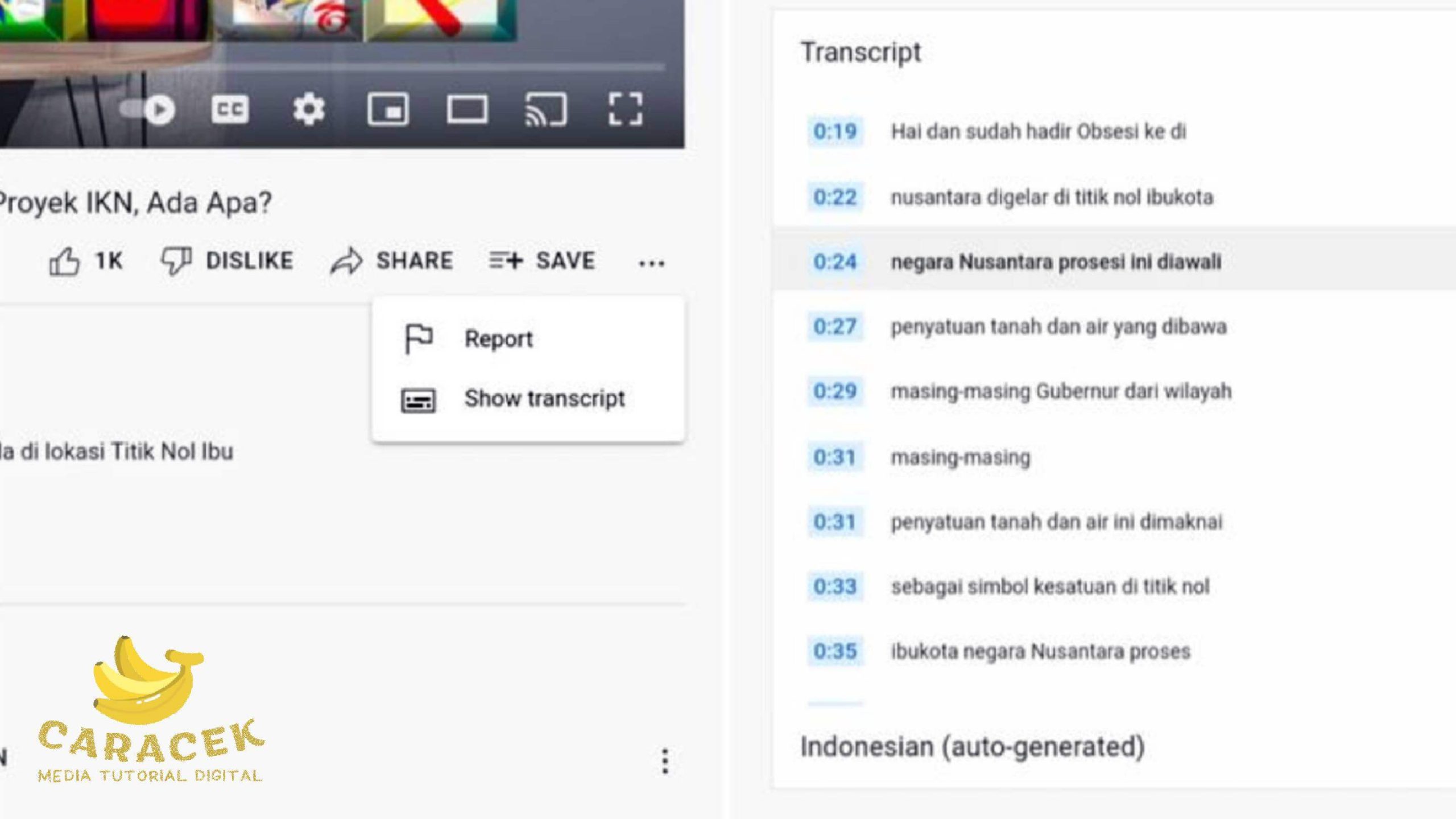
Anda sebagai kreator, bisa memilih pembuatan transkripsi ini dengan cara otomatis atau dengan cara manual.
Masing-masing pilihan cara memiliki kelebihan dan kekurangan masing-masing yang kemudian bisa Anda sesuaikan dengan preferensi dan sumberdaya.
Transkripsi Video YouTube secara Otomatis
Perlu Anda ketahui bahwa YouTube sudah memiliki fitur bawaan untuk menghasilkan transkrip video secara otomatis.
Namun tingkat akurasi pembuatan teks transkripsi ini sangat dipengaruhi oleh kualitas audio dan bahasa yang Anda pergunakan dalam video.
Beruntung, Anda masih bisa mengedit teks transkripsi yang dihasilkan untuk meningkatkan akurasi.
Selain itu, perlu Anda ingat pula bahwa saat ini fitur ini masih belum mendukung segala jenis video sehingga mungkin Anda perlu mempertimbangkan transkripsi manual.
Langkah Pembuatan Transkrip Video YouTube Otomatis di Laptop
- Buka video YouTube yang ingin buat transkripnya.
- Setelah itu klik ikon ⋮ (di kanan judul video Anda) lalu klik Subtitles.
- Berikutnya, silakan klik Auto-generate dan pilih bahasa yang Anda inginkan.
- Anda bisa mengoreksi transkripsi dengan klik tombol Edit.
- Jika sudah, klik Save.
- Silakan periksa apakah teks transkrip sudah muncul di bawah video.
Jika Anda ingin menyimpan teks transkrip tersebut sebagai file teks, silakan klik Download.
Langkah Pembuatan Transkrip Video YouTube Otomatis di HP
- Silakan buka aplikasi YouTube di HP Anda kemudian buka video yang ingin Anda buatkan transkripnya.
- Selanjutnya, ketuk ikon ⋮ (di kanan judul video Anda) lalu ketuk Subtitles.
- Jika ingin menyesuaikan bagian tertentu, silakan ketuk Edit.
- Setelah itu, ketuk Auto-generate dan pilih bahasa transkripsi.
- Apabila sudah sesuai, ketuk Save.
- Silakan lihat apakah teks transkrip sudah muncul di bawah video Anda.
Transkripsi Video YouTube secara Manual
Pembuatan teks transkripsi secara manual, artinya Anda sebagai kreator harus mengetik sendiri naskah video tersebut.
Dengan kata lain, cara ini bisa membutuhkan waktu dan tenaga pada video berdurasi panjang.
Meski begitu, cara ini dapat menghasilkan transkripsi yang lebih akurat dibandingkan cara otomatis di atas.
Beruntung, Anda bisa memanfaatkan alat untuk membuat transkripsi sendiri dengan lebih efisien seperti Google Docs, Temi maupun Otter.ai misalnya.
Langkah Pembuatan Transkrip Video YouTube Manual di Laptop
- Buka video YouTube yang ingin Anda buatkan transkripsinya.
- Setelah itu, klik ikon ⋮ (di kanan bawah video) lalu klik Buka transkrip.
- Selanjutnya, klik Tambahkan transkripsi dan pilih bahasa transkripsi (misalnya Bahasa Indonesia).
- Setelah itu, klik Mulai transkripsi dan dengarkan audio dari video Anda.
- Silakan ketik teks transkripsi pada kotak teks yang tersedia.
- Anda bisa menavigasi audio video dengan klik menekan tombol panah atas/ bawah.
- Jika ingin beristirahat, klik tombol Jeda.
- Setelah selesai mengetik sepanjang durasi video Anda, silakan klik Simpan.
- Anda juga masih bisa mengedit transkripsi tersebut sesuai kebutuhan.
Dalam proses pembuatan transkripsi secara manual ini, akan lebih mudah jika Anda menggunakan headphone dan keyboard yang nyaman.
Langkah Pembuatan Transkrip Video YouTube Manual di HP
- Silakan buka aplikasi YouTube di HP lalu buka video yang Anda ingin kerjakan transkripsinya.
- Setelah itu, ketuk ikon ⋮ (di kanan judul video Anda) lalu ketuk Transkripsi.
- Silakan pilih bahasa transkripsi (misalnya Bahasa Indonesia).
- Kemudian Anda bisa mengetuk ikon Mikrofon untuk mulai proses pembuatan transkripsi ang lebih cepat dibanding menggunakan keyboard virtual HP.
- Pastikan Anda berada di tempat yang tenang dan bicaralah ke mikrofon HP Anda untuk membuat teks transkripsi.
- Jika sudah, ketuk Selesai.
Akhir Kata
Setelah memahami manfaat transkripsi dan mengetahui beberapa pilihan cara transkrip video YouTube, Anda bisa mencoba menambahkannya ke video.
Dengan demikian, Anda tak hanya membantu penonton memahami video, tetapi juga membuatnya lebih mudah ditemukan, bahkan oleh penonton dari negara lain.
Selamat mencoba.